基础操作:
https://www.bilibili.com/video/BV1cV411B73m/
一键贴图和批量Skin
https://www.bilibili.com/video/BV1RN41197r8/
场景参考流程制作:
主要功能为二:
一:Max之外(按键盘esc或者backspace回退键返回上一级文件夹)
①,浏览并打开系统文件
可以直接按键盘索引文件命名,和使用系统文件夹一样(回车键确认下次更新再写进来)
左键+单击+Win文件=刷新当前地址文件列表
中键+单击+Win文件=打开自定义的路径(前提需要先中键脚本空白处激活地址栏,然后输出需要的地址)
右键+单击+Win文件=获取当前max场景文件的路径,并显示该文件夹文件
![]()
②,自定义记录系统文件路径
先在脚本空白处单击鼠标中键,激活地址栏演示变为绿色,然后粘贴需要的路径,最后下面命名即可
![]()
③,创建与删除文件夹
alt+双击文件可以直接打开文件所在的系统文件夹
尊敬的游客,告诉您一个秘密,这里隐藏了4张非常重要的演示图,需要您登录后才可见。
二:Max之内
①,场景功能
功能选择:
选中物体+双击=同时选择同类型属性的物体
选中物体+alt+双击=同时选择同颜色的物体
选择物体+esc+双击=反选场景其他所有物体
Box:双击显示选中物体外框,再次双击恢复
冻结:双击冻结选中的物体,再次双击恢复
②,保存文件
直接点击=覆盖保存当前文件
大致写了一些大的功能,里面还有很多细节和搭配使用的功能,下次再细写吧,目前脚本还有一些功能没写完,先放出来测试下,大家有更好的意见或者建议的,都可以联系我,谢谢!
脚本地址:http://tk.v5cg.com/tools/2219.html
需要先下载TK工具箱这个平台才能使用脚本,下载平台后注册,然后登陆便可添加脚本
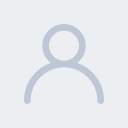






 粤公网安备:44030402005238号
粤公网安备:44030402005238号